想要让你的PDF文件更加生动有趣吗?那就赶紧来学习如何给PDF文件加上精彩备注吧!不仅能够提高文件的可读性,还能让读者对内容有更深入的理解,真是一举多得!立即跟着我们的指导,让你的PDF文件焕发全新的活力!
如果您对软件/工具使用教程有任何疑问,可咨询问客服:s.xlb-growth.com/0UNR1?e=QsjC6j9p(黏贴链接至微信打开),提供免费的教程指导服务。
怎么使用PDF阅读器进行添加备注
想要在阅读PDF文件的同时给内容添加注释吗?使用福昕PDF阅读器就可以轻松实现!除了可以帮助你浏览PDF文件外,它还允许你在文档中进行标注,比如做标记、画线、添加下划线、删除文字、插入文本框、撰写评论等,非常方便。你还可以编辑、回复、删除或移动你的注释;同时还能添加书签和链接,这样查找资料就更加迅速。此外,它还支持将PDF文件转换为其他格式,可谓是一款强大的助手。今天我将向大家演示如何在PDF文件中添加注释,有兴趣的朋友可以跟随步骤图尝试一下。

首先,访问福昕官方网站,下载并安装他们的正版PDF阅读器。安装完成后,启动软件并选择要编辑的PDF文件进行打开。
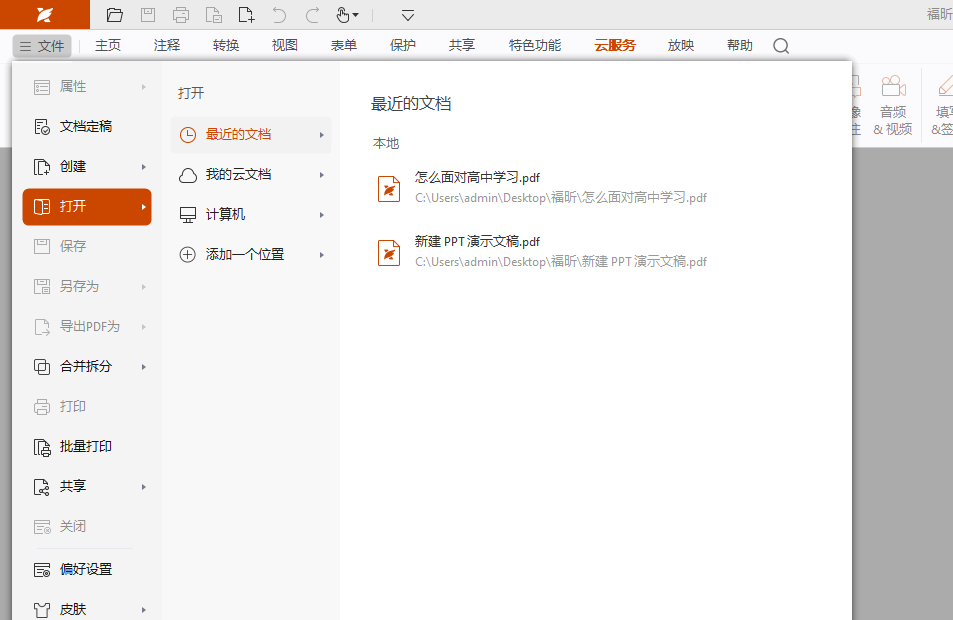
第二步:在打开PDF文件后,点击【注释】中的【备注】选项,然后按住鼠标左键,在需要添加备注的位置进行操作。添加完备注后,可以按照自己的需求编辑,包括修改备注的颜色和样式等。最后不要忘记保存。

使用福昕PDF编辑器怎么添加备注?
想要在PDF文件中添加注释,但是不清楚具体操作?使用福昕PDF编辑器就对了,它非常易于操作。这款PDF编辑器让你可以像编辑Word文档一样编辑PDF,包括添加文字、删除文字、修改文字等功能。此外,它还提供了许多注释工具,如给文件添加颜色、文本框、标注等,页面管理也十分便捷。真的是办公的得力助手。如果你还不知道如何在PDF中添加注释,不要着急,今天我整理了详细的操作步骤图,让我们一起来看看具体操作方法吧。

首先,打开你的PDF编辑器,然后在首页选择要添加备注的PDF文件。
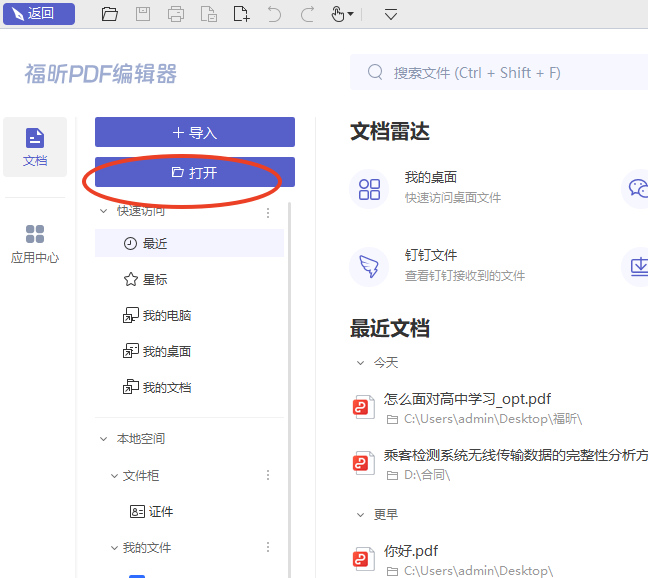
第二步:当你打开文件时,会发现页面上有一个“注释”按钮,点击它,然后会出现下方的“备注”选项,再次点击。
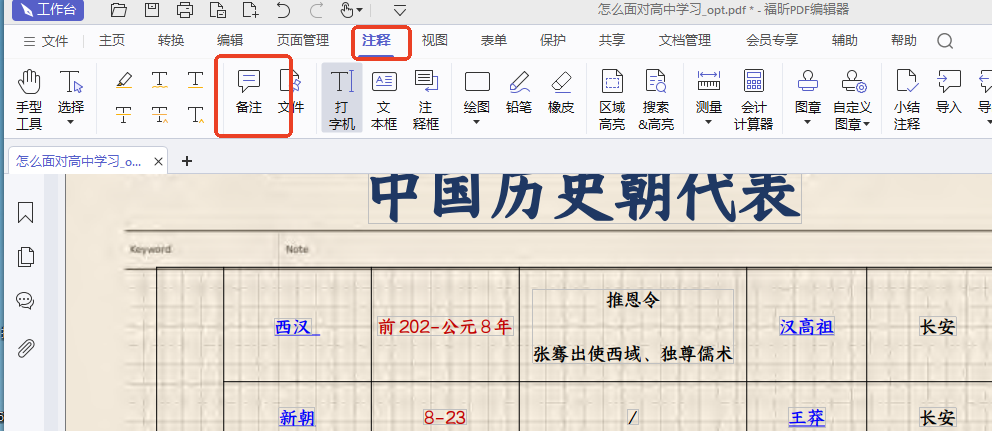
第三步:双击想要添加备注的位置,然后点击上方的图标,会弹出一个备注框。在这个框中输入你想要的内容即可。
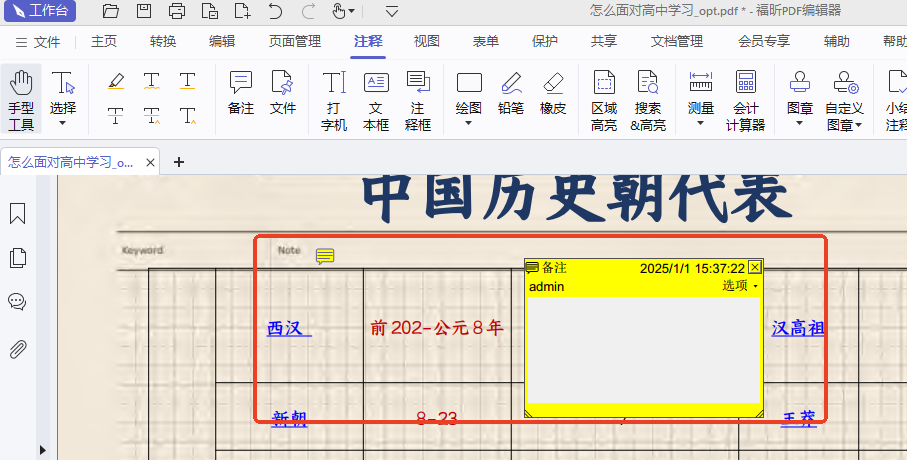
使用PDF阅读器怎么在PDF文件添加备注
如果你经常需要处理PDF文件,或者对批注有较高的要求,那么福昕PDF阅读器专业版将是你的不二选择。这款阅读器拥有丰富的功能,操作简单易上手,而且可以保存你的批注并与朋友分享。它支持高亮、波浪线、下划线、删除线、替换文本、插入文本等各种批注功能,应有尽有。此外,它还能将PDF文件转换为其他格式,让你在任何情况下都能派上用场。接下来,我将向大家介绍如何给PDF文件添加批注。
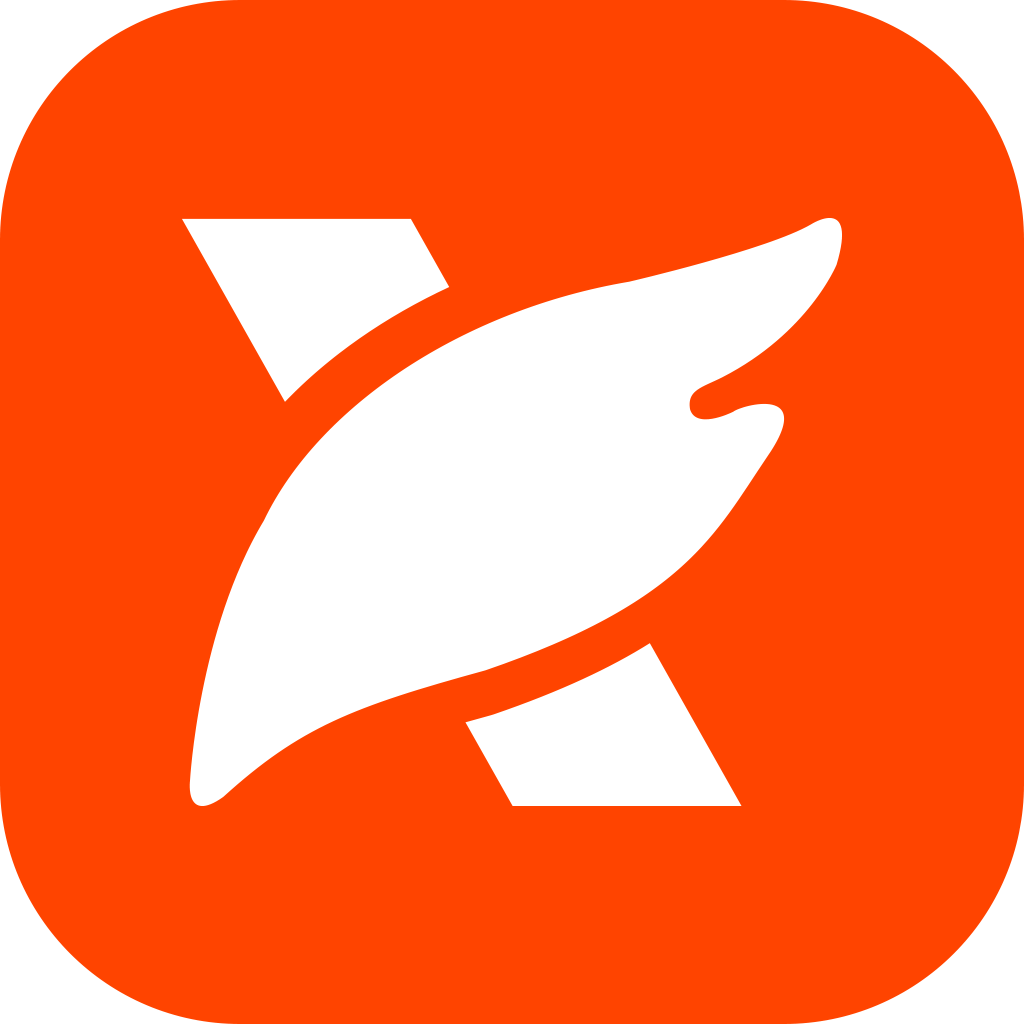
首先,双击启动已安装的专业版PDF阅读器。然后,选择要添加注释的PDF文件并点击工具栏上的“注释”按钮。这样就可以开始对文档进行标注和注释了。

点击工具栏上的【备注】,然后在需要添加备注的位置点击一下,接着会弹出一个窗口,你可以在其中输入想要添加的注释内容。
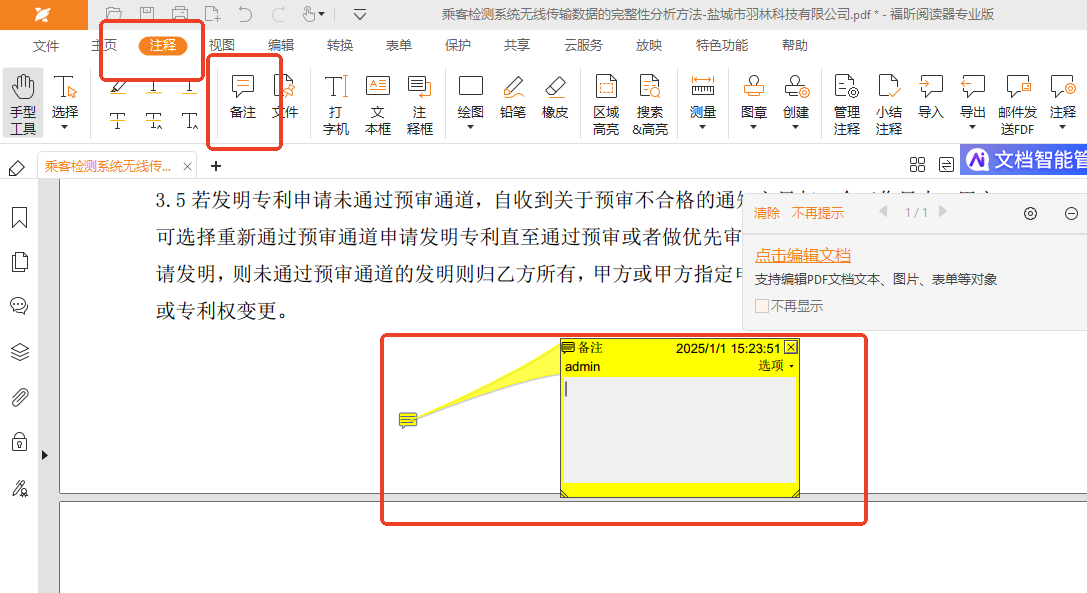
福昕PDF阅读器是一款功能强大的阅读工具,用户可以轻松打开、查看和编辑PDF文件。其中最实用的功能之一是可以对PDF文件进行加备注,方便用户在阅读过程中做出标注和注释。通过添加备注,用户可以快速记录重要信息、提醒自己需要注意的内容,使阅读更加高效和便捷。同时,此工具支持多种操作系统,使用起来十分方便,是处理PDF文件的好帮手。总的来说,此工具的PDF文件加备注功能非常实用,能够提升用户的阅读体验和工作效率。

 免费下载
免费下载




